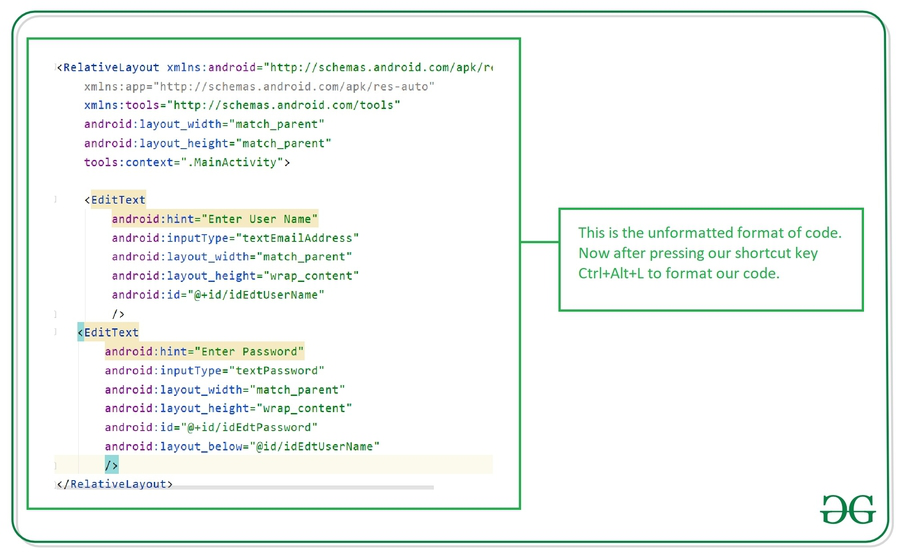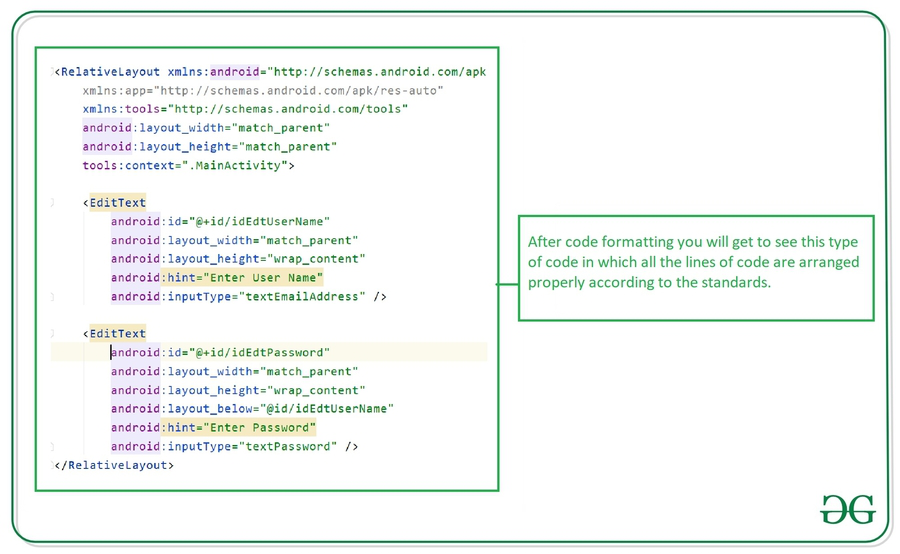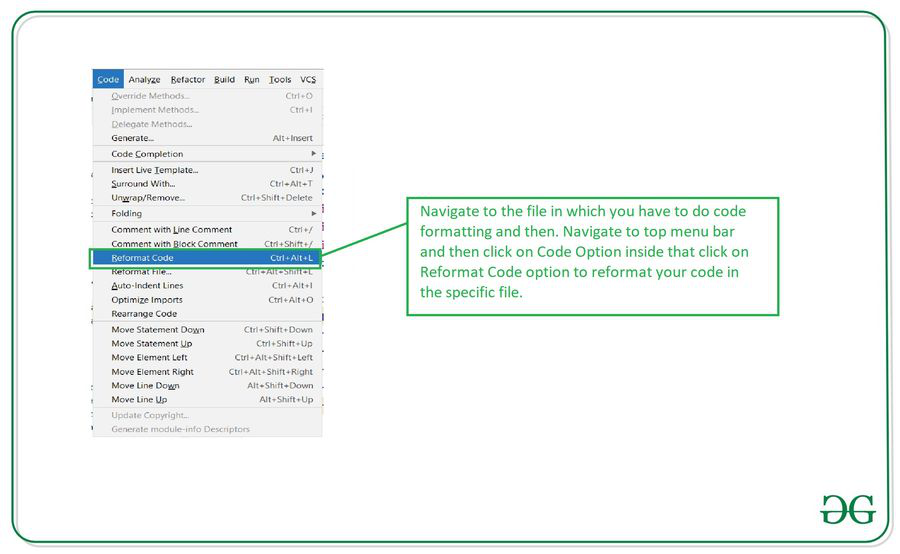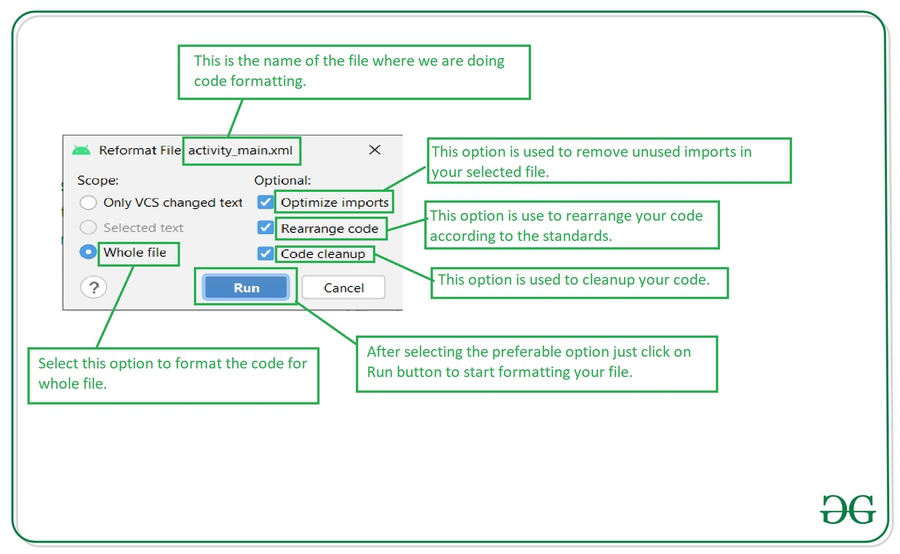- Auto format code in Android Studio/Intellij IDEA
- Record the macro
- Play back a macro
- Edit macros
- Bind a keyboard shortcut to a macro
- Different Ways to Format Code in Android Studio
- Method 1: By using a shortcut key for formatting a code in any file in Android Studio
- Method 2: Formatting a code from MenuBar
- Method 3: By using different shortcut keys for formatting our code
- 11 Android Studio Shortcuts every Android Developer must know
- Советы по чистому коду новичкам в Java/Android
- Общие советы
- Наименование
- Функции
- Форматирование
- Классы
- Советы о разном
Auto format code in Android Studio/Intellij IDEA
Every organization/company has certain rules for code formatting and many times developer forget about these rules and face lot of issues like merge conflicts, Jenkins builds getting failed etc. to solve this you can use a utility MACROS available in all Android Studio and all other IntelliJ products.
Record the macro
- Open any file in the editor.
- From the main menu, select Edit | Macros | Start Macro Recording.
- Press ⌥⌘L to reformat code (Code | Reformat Code ). Then press ⌘S to save all changes (File | Save All ). Android Studio/IntelliJ IDEA will show the performed actions in the status bar.
- Stop recording by selecting Edit | Macros | Stop Macro Recording.
- In the Enter Macro Name dialog, specify the name for the new macro and click OK.
- If the macro is intended for temporary use only, you can leave the name blank.
Play back a macro
- To play back a temporary macro, open the Edit menu, point to Macros, and click Play Back Last Macro.
- To play back a named macro, open the Edit menu, point to Macros, and click the necessary macro name.
Edit macros
- Open the Edit menu, point to Macros, and click Edit Macros.
Bind a keyboard shortcut to a macro
- In the Settings/Preferences dialog ⌘,, select Keymap.
- Expand the Macros node and select the created Reformat and Save macro.
- Right-click the macro and choose Add Keyboard Shortcut in the context menu
- In the Enter Keyboard Shortcut dialog, press ⌘S to be used as the shortcut and click OK.
- Android Studio/IntelliJ IDEA will warn you that the shortcut is assigned to another action. Click Remove to remove the ⌘S shortcut for the File | Save All action. You can always reassign it later if necessary.
- Click OK to apply the changes.
Now, when you press ⌘S, Android Studio/IntelliJ IDEA will invoke the new macro: reformat the current file and save your project.
Источник
Different Ways to Format Code in Android Studio
Code formatting is very important when you are building an Android application. This will help you to organize your code properly and to maintain your code to make it easily readable. Below is a list of purposes of having a standard coding format.
Purposes of Having Coding Standards
- A coding standard gives a uniform appearance to the codes written by different engineers.
- It improves the readability, and maintainability of the code, and it reduces complexity also.
- It helps in code reuse and helps to detect errors easily.
- It promotes sound programming practices and increases the efficiency of the programmers.
In this article, we will take a look at different ways to format the code in Android Studio. We are going to discuss three different methods with the help of which we can format the code in our Android Studio.
- Method 1: By using a shortcut key for formatting a code in any file in Android Studio
- Method 2: Formatting a code from MenuBar
- Method 3: By using different shortcut keys for formatting our code
Method 1: By using a shortcut key for formatting a code in any file in Android Studio
In this method, we simply have to navigate to the file in which we have to format our code. After opening the file we have to simply press the shortcut key as Ctrl+Alt+L to reformat the code in your file. With this key, the code in your file will be rearranged according to the code standards. You can get to see below image 1 in which our code is not formatted properly and after pressing this shortcut key our code will be formatted as shown in the second image.
Unformatted code which we have written.
Formatted code which we get after pressing Ctrl+Alt+L
Shortcut keys for different Operating Systems
| Windows | Ctrl+Alt+L |
| Mac OS | Option+Cmd+L |
| Linux | Ctrl+Shift+Alt+L |
Method 2: Formatting a code from MenuBar
In this method, we will rearrange our code from the Menu Bar. To format our code navigate to the file in which we have to format our code and inside that file. Navigate to the top bar and click on the Code option and inside that option click on Reformat code option which is shown in the below screenshot.
After clicking on this option your code will be formatted as shown in the above screenshot
Note: This method will be similar for all the operating systems
Method 3: By using different shortcut keys for formatting our code
Navigate to the file in which we have to format our code and then click on the shortcut key as Ctrl+Shift+Alt+L after clicking this key you will get to see the below dialog on your screen. Select the formatting options and your code will be formatted and rearranged according to selected options. The options present inside this dialog box is explained below.
After selecting the option on this dialog make sure to run it to format your code
Источник
11 Android Studio Shortcuts every Android Developer must know
This is how you may end up if you try and take a shortcut in real life, but it’s not true for the world of software !! Here you are encouraged to take shortcuts like auto complete, code generations, snippets and what not…
A software engineer must know all the shortcuts of the IDE he is using and must have the environment BENT to his will. Given a keyboard he must be able to navigate through the IDE all around. This can increase his productivity manifolds and is also less distracting than shifting to a mouse/touchpad during typing.
As an Android Engineer I can only speak of Android Studio and here I will mention my top 11 most useful Android Studio Shortcuts ( Windows / Mac ):
This is the holy grail of the navigational shortcuts. It’s really simple. Search Android assets, navigate to the Gradle files, image resources, layouts, colors.xml and much more. There is nowhere you can’t go with the Double Shift shortcut.
Just press Shift twice and a hovering menu will po2.pup. Something like this :
As you can see I searched for “color” and it presented me with all the file with name color. This is my favorite one and I use it a lot in Android Studio.
More often than not, you’ll not be working with all the project files at once. You would be working on a specific module in a project and will be playing around some specific files of that module. The Android Studio has an option where you can browse the most recently opened files on the go. Just press CTRL + E for windows and Command + E for mac and a list of recently opened files will popup.
So did you forgot what’s the shortcut for a replace action ? You forgot what’s the shortcut for a find action ? CTRL + SHIFT + A got you !! You can find actions such as Replace, Find, Run, Instant Run etc…
I searched for the Run action and it gave me all the run options Android Studio has to offer like running the garbage collector and debug runner.
This option is particularly useful if you want to search for some variable or method names. Many a times it so happens that you have declared a variable in some local code and forgot it’s origin, or you may want to find all the places it has been initialized or assigned some value. Well, android studio makes this very easy. Just press CTRL+ALT+SHIFT+N on Windows or Command+Option+O on Mac and type/guess a part of the variable name. Android studio will present you with a list of all possible options.
It can be time consuming to type out all the boilerplate code such as getters/setters in model classes, toString implementation, Parcelable Implementation and much more. Android Studio does all this for you. Press ALT+Insert on Windows or Command+N on Mac and android studio will list out all the options that are available such as override methods, implement interfaces, toString implementation etc…
Code Generation Android Studio Shortcut
When extending a Fragment or Activity class, you need to override certain methods such as onCreate and onCreateView. Apart from that you can also override lifecycle methods such as onPause, onResume, onDestroy. Android studio generates all this boilerplate code for you. Just press CTRL+O on Windows or Command+O on Mac and you’ll be presented with a list of methods that you can override.
You can see there are hundreds of methods which can be overridden and it is not possible to remember them all. So this shortcut comes in handy during development phase. You can also start typing a part of the name of method you want to override and the list will filter automagically.
If you want to delete the entire line, no need to select using a mouse or pressing backspace for the whole day. Just press CTRL+Y on Windows or Command+Backspace on Mac and you are good to go.
Forgot what all parameters your method requires ? Methods such as rawQuery (for SQLite) use many many parameters which are hard to remember. Here’s where Android Studio comes to the rescue. Just press CTRL+Space on Windows or Command+Space on Mac and you will be presented with a popup of all the variants of a method and the arguments that it expects.
Basic Completion Android Studio Shortcut
This feature is also demonstrated in the previous image. Notice the popup box in grey. This is the documentation box. Just like that we can view the documentation of a particular method, including the class it extends from and some links to more details. Press CTRL+Q on Windows or Command+J on Mac and the popup box will show up. It requires an active internet connection.
Every developer is familiar with the callback hell, OnClickListeners, Dialog Click Listeners etc… These are anonymous classes that have multitudes of methods that need to be overridden. If you have a large codebase, then looking at such code can be daunting. Android Studio provides this option of collapsing all the blocks of code, just showing the method names so that you can find the method you are looking for easily, or just close out all other distractions and make your IDE look neat!!
To expand or collapse code blocks press CTRL+ +/- on Windows or Command + +/- on Mac. Have a look at the image below. The file looks so neat, showing only the method names :
Collapse/Expand Android Studio Shortcut
Again this is one of the most important shortcut that you can use. No need to manually indent all the nested if blocks or the for loops. Android Studio takes care of all the formatting. Just Press CTRL+ALT+L on Windows or Command+Option+L on Mac. The android studio will reformat all the code for you.
And the good part is that it works for XML layouts as well. It takes care of ordering of the xml attributes and indenting nested layouts in your code so that you focus more on coding and less on figuring out what is nested under what.
So, this was my list of 11 most useful Android Studio Keyboard Shortcuts. These have helped me improve my productivity manifolds and hope it does for you as well.
Don’t forget to follow me on LinkedIn and Quora . If you have any questions or suggestions just drop a comment below and I’ll be happy to help.
Источник
Советы по чистому коду новичкам в Java/Android
Теме чистого кода на одном только habrahabr посвящено тысячи статей. Никогда бы не подумал, что захочу написать свою. Но после проведения компанией курсов для желающих связать карьеру с разработкой ПО, в частности разрабатывать под Android, мое мнение поменялось.
За основу статьи взяты советы из классики “Роберт К. Мартин: Чистый код”. Отобрал из них те, которые наиболее часто встречались в виде проблем у студентов. Приведенные советы написаны с учетом моего опыта разработки коммерческих Android приложений. Поэтому не ко всем Android-проектам приведенные ниже советы подойдут, я уже не говорю про другие системы.
Советы в основном приводил с примерами кода как НЕ НУЖНО делать. Как ни странно, у большинства студентов были одни и те же ошибки. Все примеры кода были придуманы, любые совпадения с реально существующим кодом случайны.
Общие советы
1. Код должен быть легко читаемым, понятным и очевидным
Программисты большую часть времени тратят на чтение и анализ написанного кода, а не на написание нового. Важно чтобы Ваш код был легко читаемым, понятным и с прогнозируемым поведением. Это позволит коллегам и Вам по прошествии времени затратить минимальное время на понимание того, что делает каждый кусок кода. Понятный код с прогнозируемым поведением позволит уменьшить вероятность ошибки при внесении изменений не автором кода.
2. При написании кода нужно придерживаться Java Code Conventions либо других спецификаций, принятых на проекте командой
Спецификацию можно сравнить с правилами оформления текста книги. Думаю, немногие захотят читать книгу, где каждый абзац отличается шрифтом, размером и цветом текста. Так и с кодом, куда легче читать оформленный в едином стиле код.
Наименование
1. Имена классов, функций, переменных и параметров должны передавать закладываемый в них смысл.
Довольно очевидный совет, но не всегда его придерживаются. Тут, в качестве примера, можно привести оглавление книги: если все главы названы просто «Главами», то понять в чем суть нельзя. Наименования классов, функций должны сообщать об их предназначении без погружения в детали реализации.
Наименования классов MyActivity, CustomView, MyAdapter говорит только об одном, что это не часть Android SDK и все. SecondActivity говорит, что это не часть Android SDK и о наличии в проекте еще одного Activity, но не факт =)
Правильно именовать классы: MainActivity, FoodsActivity, FoodCartActivity, PhoneInputView . MainActivity — очевидно, что основной разводящий экран приложения. FoodsActivity — экран с перечнем продуктов. PhoneInputView — компонент ввода номера телефона.
Следующие названия переменных бесполезны и нарушают правила наименования:
как и параметры конструктора:
2. Название публичного класса и файла должно совпадать.
Есть следующий класс
Название файла при этом оказывается “products_Activity.java”.
Это не правильно. Название публичного класса и java-файла должны совпадать.
3. В наименованиях нужно использовать только буквы латинского алфавита, никаких цифр, символов подчеркивания и дефисов. Исключения составляют наименования из стандартов (ГОСТ, ISO), символы подчеркивания для разделения слов в наименованиях констант.
Примеры выше: m_textview_1 . Часто вместо lastName пишут userName2 , что не правильно.
4. Не нужно использовать строчные “L” и “O” в качестве имен локальных переменных, т.к. их трудно отличить от “1” и “0”.
Надуманный пример, но что-то подобное я встречал в своей практике
В этой функции пузырьковой сортировки есть одна ошибка, сможете за секунды ее найти=)?
Такой код труден для чтения и при написании легко сделать ошибку, которую можно очень долго искать.
5. Не нужно указывать тип в суффиксе имен.
Вместо accountList нужно писать просто accounts . Это позволит в любое время изменить тип переменной без переименования самой переменной.
А еще ужаснее выглядит nameString, ageFloat .
Исключение составляют наследники классов Android SDK: Activity, Fragment, View, Uri и т.д. По названию NewsSynsService сразу понятно, что класс является «сервисом» и ответственен за синхронизацию новостей. Использование суффикса view в nameView, photoView позволяет легко отличить переменные, относящиеся к верстки, от остальных. Имена view обычно начинают с существительного. Но имена кнопок лучше начинать с глагола: buyButton
6. Имена могут и должны содержать термины из математики, названия алгоритмов, паттернов проектирования и т.д.
Увидев имя BitmapFactory , не автор кода сразу поймет смысл этого класса.
7. Не нужно указывать никакие префиксы при именовании.
Вместо m_user, mUser просто пишется user . Указывать префикс s для статических полей в современных IDE излишне.
Исходники Android SDK не являются здесь показателем в силу давности создания первых версий и наследования кодовой базы до наших дней.
s_ ни к чему в начале названия статического поля. К тому же название констант должно писаться прописными буквами:
8. В наименование классов нужно использовать существительные.
Классы это как объекты реального мира. Поэтому нужно использовать существительные для их названия: AccountsFragment, User, Car, CarModel .
Не нужно называть классы Manager, Processor, Data, Info , т.к. они имеют слишком общее значение. Лучше название класса длиной в два-четыре слова, чем просто Data .
9. Названия классов должны начинаться с прописной буквы.
Слова НЕ должны отделяться символом подчеркивания. Нужно следовать нотации CamelCase: GoodsFragment, BaseFragment
10. Используйте одно слово для каждой концепции.
Использование fetch, retrieve, get в одном классе сбивает с толку. Если класс назвали Customer , то имена переменных класса и параметров функций этого типа лучше называть customer , а не user .
Функции
1. Функция должна выполнять только одну “операцию”. Она должна выполнять ее хорошо. И ничего другого она делать не должна.
Под “операцией” следует понимать не одну математическую операцию или вызов другой функции, а действия на одном уровне абстракции. Чтобы определить, что функция выполняет более одной операции, следует попробовать извлечь из нее другую функцию. Если извлечение функции не дает ничего кроме простой перестановки кода, то значит разбивать дальше функцию не имеет смысла
К примеру есть функция setProducts класса ProductsAdapter :
Внутри функции происходит три основных операции: 1) фильтрация newProducts , 2) очистка и вставка новых значений в products , 3) обновление адаптера notifyDataSetChanged .
Фильтрация элементов newProducts должна происходить в другом методе и даже в другом в класса (например в presenter-е). В ProductsAdapter должны прийти уже отфильтрованные данные.
Лучше переделать код следующим образом:
Параметр newProducts содержит уже отфильтрованный список продуктов.
Можно еще строчки java products.clear(); products.addAll(newProducts);
вынести в отдельную функцию, но особого смысла я в этом не вижу. Лучше заменить notifyDataSetChanged на DiffUtil, это позволит обновлять ячейки в списке эффективнее
2. Размер функции должен быть 8-10 строк.
Функция размером в 3 экрана это не функция, это *****. У меня тоже не всегда получается ограничить размер функции 8-10 строками кода, но нужно стремится к этому. Пример по понятным причинам приводить не буду.
Функции большого размера трудно читать, модифицировать и тестировать. Разбив большую функцию на малые, легче будет понять смысл основной функции, так как мелкие детали будут скрыты. Выделяя функции можно увидеть и избавиться от дублирования кода в основной функции.
3. В теле функции все должно быть на одном уровне абстракции.
Вычисление значения локальной переменной errorMessage имеет более низкий уровень абстракции, чем остальной код внутри функции. Поэтому код java «Article » + article.getName() + » is incorrect» лучше вынести в отдельную функцию.
4. Наименовании функции и передаваемых параметров должно сообщать о том, что делает функция
Причиной выделения блока кода в отдельную функцию может являться желание в пояснении, что делает код. Для этого нужно дать подходящее название функции и параметрам функции.
Непонятно по какому полю будет происходить поиск, что передается на вход функции.
Лучше переделать в следующий вид:
Название функции говорит, что происходит поиск Product по полю id . На вход функция принимает не “null” значение. Если Product не найдется, то вернется “null”.
Роберт К. Мартин советует использовать параметры в качестве части названия функции:
Вызов функции может выглядеть так:
На проектах я такой способ не встречал. Лучше данный способ не использовать и писать полностью название:
5. Имена функций должны начинаться с глагола. Лучше длинное имя, чем не содержательное короткое.
Название start не сообщает, что именно стартует функция. Только заглянув в тело становится понятно, что функция открывает Activity.
А должно быть понятно предназначение функции уже по названию.
6. Вместо передачи в аргументы функции флага (boolean) лучше разбить функцию на две функции
Часто этот флаг является причиной увеличение размера функции при ветвлении логики выполнения в зависимости от значения флага. В таких случаях следует подумать о разбиении данной функции на две. Разное поведение функции в зависимости от переданного флага не всегда очевидно.
7. Дублирующий код следует выносить в отдельную функцию.
Код внутри setOnClickListener отличается только стилем. Этот код стоит вынести в отдельный метод:
8. Не передавайте и не возвращайте из функции “null” когда можно вернуть пустой объект.
Это позволит избежать ошибок NullPointerexception и не нужно будет в местах вызова писать проверки на null.
Kotlin поможет отучиться от вредной привычки передавать и возвращать null.)
Форматирование
1. Код в классе должен читаться сверху-вниз как газетная статья в порядке убывания уровня абстракции. Вначале идут публичные функции, затем приватные.
Основная идея совета в том, что при открытии файла программист начинает просматривать его сверху. Если вначале разместить все публичные функции, то легче будет понять основные операции с объектами класса, ответственность класса и где может использоваться. Данный совет подходит, когда проект строится на интерфейсах.
2. Связанные концепции/функции следует размещать рядом, чтобы не было необходимости постоянно перемещаться по файлу вверх-вниз. Если одна функция вызывает другую, то вызываемая функция должна располагаться под вызывающей функцией (если это возможно) и разделяться пустой строкой.
Данный совет может противоречить предыдущему. Выбрав приоритетный совет для команды, стоит придерживаться его на всем проекте.
3. Каждая последовательная группа строк кода должна представлять одну законченную мысль. Мысли отделяются друг от друга в коде с помощью пустых строк, только слишком злоупотреблять пустыми строчками не стоит
Связанная группа строк это как абзацы в статье. Для разделения абзацев используется красная строка или пустая строка. Так и в коде следует разделять разные по смыслу группы строк, используя пустые строки.
4. Переменные экземпляра класса, статические константы должны быть все в начале класса в одном месте.
В начале класса объявляются публичные константы, затем приватные константы и после них идут приватные переменные.
5. Используйте пробелы для повышения читаемости кода
- в математических операциях для отделения символа операции от операндов: int x = a + b;
- отделения параметров функций: private Article createNewArticle(String title, String description)
- передаваемых параметров функции: createNewArticle(title, description)
6. «Магические цифры, строки» должны быть вынесены в константы .
Пожалуй, самый популярный совет, но все равно продолжают его нарушать.
Лишь прочитав постановку задачи я понял, для чего в коде использовалось число “10”. Лучше это число вынести в константу и дать осмысленное имя.
Строки тоже стоит выносить в константы, особенно если используются в более чем одном месте.
Классы
1. Класс должен иметь одну “ответственность”, одну причину для изменения.
К примеру, наследники класса RecyclerView.Adapter должны отвечать за создание и связывание View с данным. В нем не должен находится код сортировки/фильтрации списка элементов.
Часто в файл с Activity добавляют класс RecyclerView.Adapter, что является не правильным.
2. Не нужны пустые методы или просто вызывающий метод из родительского класса
3. Если переопределяете какой-то метод без вызова метода родительского, то проверьте, что так можно делать.
Загляните в исходники родительских классов, документации. Переопределяемые методы жизненного цикла Activity, Fragment, View должны обязательно должны вызывать методы родительского класса.
Есть аннотация @CallSuper , предупреждающая о необходимости вызывать родительский метод при переопределении.
Советы о разном
1. Используйте средства Android Studio для улучшение качества Вашего кода.
Если она подчеркивает или выделяет код, значит что-то может быть не так. В Android Studio есть средства Rearrange, Reformat, Extract Method, Inline Method, анализаторы кода, горячие клавиши и т.д.
2. Не нужно комментировать каждый метод, код должен быть самодокументированным.
Следует отметить, что комментарии должны пояснять намерения и причины, а не поведение кода. Создавая комментарий, необходимо брать на себя ответственность о поддержании комментария в актуальном состоянии.
3. Строки, цвета, размеры должны быть в ресурсах (xml)
Не нужно писать:
Исключения составляют файлы из папок test, mock. Такие файлы не должны попадать в релизную версию
4. Не нужно передавать context в RecyclerView.Adapter. context можно получить из любой view. Элемент по клику в RecyclerView.Adapter должен меняться через notifyItemChanged, а не непосредственным изменением вьюшек в методе обработки нажатия
В методе onClick непосредственно происходит вызов bindViewHolder , что НЕ правильно.
5. В RecyclerView.ViewHolder вместо определения позиции объекта в списке нужно вызывать getAdapterPosition, а не передавать position из метода onBindViewHolder
Правильно писать:
Либо можно вместо позиции передавать ссылку на исходный объект с данными
6. Используйте Quantity Strings (Plurals) для множественного числа. Вместо написания в коде логики по подбору правильного окончания слов.
7. Не сохраняйте большие данные Bitmap в bundle. Размер bundle ограничен
8. Если прописать “id” в xml, то Android сам восстановит состояние стандартных View при повороте.
Источник